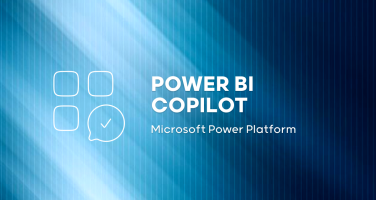Astuce Tableau
Schéma Île-de-France
L’affichage de données basées sur une notion géographique est souvent réalisée à partir d’une carte afin d’être au plus proche des territoires concernés. Cependant dans certains cas cette représentation n’est pas forcément possible ou tout simplement n’est pas souhaitée.
Pour éviter de baser la visualisation de données uniquement sur des représentations graphiques classiques, de type histogramme, nous vous proposons aujourd’hui une alternative permettant de réaliser rapidement et simplement une représentation schématique de l’Ile de France.
Ce tutorial nécessite la solution Tableau Software que vous pouvez télécharger en version d’essai grâce au lien ci-dessous :
Téléchargez la version d’essai Tableau
- Sources et data blending
- Data blending avec une source secondaire contenant les informations nécessaires à la structure du graphique (3 secteurs imbriqués) afin d’éviter la disparition de certains départements en fonction d’un filtre
- Source principale : dans cet exemple contient le nombre d’habitants par commune d’Ile de France
- Source secondaire dans un fichier Excel contient les champs suivants :
- Id_departement : numéro du département
- Nom_departement : nom du département
- Nom_zone : contient la zone d’appartenance du département (Paris, petite couronne, grande couronne)
- Id zone : contient le numéro de zone associé
2. Dans Tableau Software
2.1) Créer deux sources indépendantes
Se connecter à la source principale puis créer une nouvelle connexion à un fichier Excel afin de se connecter à la source secondaire.
2.2) Création du graphique
Sélectionner le repère secteur.

Glisser Id Département en détail.
Dans la tuile repère cliquez sur couleur et affecter une couleur a la bordure.
Faire varier la taille des trois secteurs en fonction de la zone en dupliquant (à l’aide de la touche CTRL) Max(Id Zone) depuis la ligne vers taille.

Vérifier l’emplacement des départements en glissant id département en texte, en faisant un clic droit -> trier -> tri manuel modifier l’emplacement des départements.
Depuis la source principale glissez Population Totale en couleur.
Définissez la connexion entre les deux sources en allant dans Données -> modifiez les relations et créez une relation entre Id département et code Département.